[解決済み]錆がクラッシュし続ける問題を修正する方法は?
![[解決済み]錆がクラッシュし続ける問題を修正する方法は? [解決済み]錆がクラッシュし続ける問題を修正する方法は?](https://luckytemplates.com/resources1/images2/image-6970-0408150808350.png)
Rustに直面すると、起動時または読み込み中にクラッシュし続けます。その後、指定された修正に従って、Rushクラッシュの問題を簡単に停止します…

MSFS のランダムなフリーズやクラッシュは、不適切なランチャー設定、不適切なインターネット接続などにより、デバイスで発生する可能性があります。
Microsoft Flight Simulator は、Windows オペレーティング システム用のアマチュア フライト シミュレーター プログラムの有名なオンライン シリーズです。ただし、すべてのゲームと同様、クラッシュ、フリーズ、予期せぬ応答なしなどのバグによるものではありません。
このガイドは、Windows PC で同じ問題に直面した場合に役立ちます。ガイドに記載されている修正は、Microsoft Flight Simulator 2020、2021、および最新の MSFS 2022 で機能します。
したがって、記事を読み続けて修正に従ってください…!
破損した Windows システム ファイルを修復し、PC のパフォーマンスを最適化するには、高度なシステム修復をお勧めします。
このソフトウェアは、3 つの簡単なステップで Windows エラーを修正し、マルウェアから保護し、ジャンクをクリーンアップし、PC を最適化してパフォーマンスを最大化するワンストップ ソリューションです。
MSFS のフリーズ/クラッシュの問題はなぜ発生するのですか?
PC で MSFS がランダムにフリーズまたはクラッシュする問題を修正する方法は?
これで、Windows 10/11 PC で戦闘中に MSFS フリーズが発生する原因がわかりました。このセクションは、効果的な解決策の完全なリストを使用して問題をトラブルシューティングするのに役立ちます。
目次
トグル
解決策 1: システム要件を確認する
ゲームの他の解決策を試す前に、Microsoft Flight Simulatorゲームのシステム要件を確認するだけです。お使いの PC が、推奨されるシステム要件ではなく、以下にリストされている最小システム要件を満たしていることを確認してください。
Microsoft Flight Simulator のゲーム システム要件は、Microsoft 公式 Web サイトで確認できます。
MSFS バージョンに応じてシステム要件を必ず確認してください。お使いの PC が上記の要件を満たしていない場合は、PC のアップグレードを検討してください。
解決策 2: インターネット接続を確認する
ゲームのシステム要件を確認したら、次にインターネット接続を再確認する必要があります。インターネット接続が遅いか悪いと、ゲームが適切に実行されなくなり、クラッシュやフリーズが発生します。
次に、Microsoft Flight Simulator ゲームを起動し、クラッシュ/フリーズの問題が修正されたかどうかを確認します。
こちらもお読みください: Microsoft Flight Simulator 2020 のバグとエラーを修正する [フルガイド]
解決策 3: SFC/DISM コマンドを使用する
PC に破損したファイルやフォルダーがある場合、Microsoft Flight Simulator ではゲーム ファイルと競合して実行が停止するため、フリーズの問題が発生し続けます。ただし、システム ファイル チェッカーなどの Windows 組み込みツールを使用して、破損した Windows システム ファイルを簡単に修復できます。以下の手順は、Windows PC で SFC/DISM スキャンを実行するのに役立ちます。
sfc /スキャンナウ
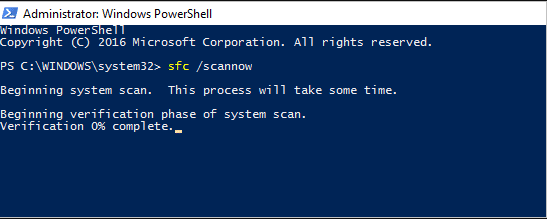
dism.exe /オンライン /cleanup-image /scanhealth
dism.exe /オンライン /cleanup-image /startcomponentcleanup
dism.exe /オンライン /cleanup-image /restorehealth
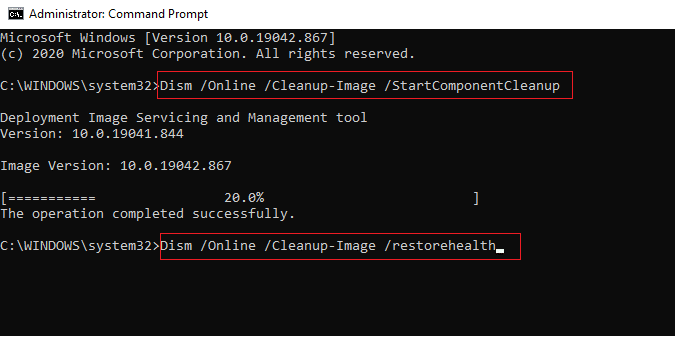
解決策 4: 仮想メモリを増やす
RAM は、システム ファイル、アプリケーション ファイル、ユーザー コマンド、および PC のアクションを一時的に保存します。Microsoft Flight Simulator ゲームを開始すると、最初に RAM またはメモリにロードされ、すべてのタスクがそこで実行されます。
この RAM がいっぱいになると、ゲームがクラッシュまたはフリーズします。この問題は、 PC を再起動する(これで常に解決できるわけではありません)、物理的に RAM を増やす、または仮想メモリを増やすことで解決できます。RAM を物理的に増やしたくない場合は、次の手順に従って仮想メモリを増やすことができます。
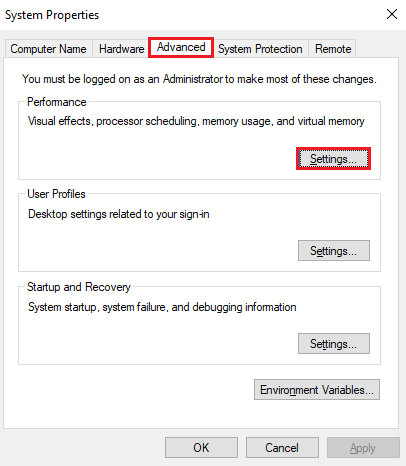
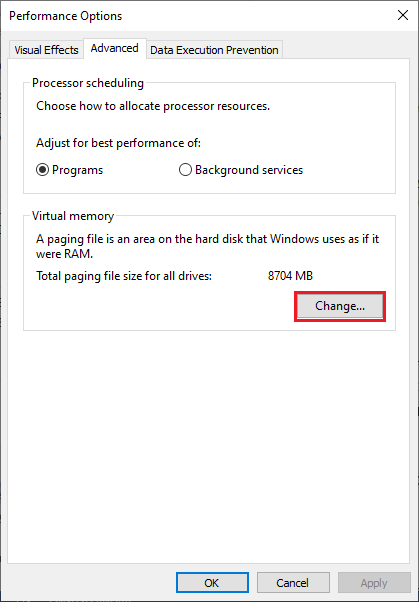
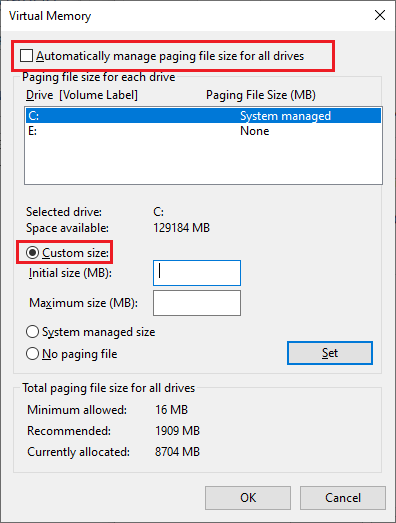
注:仮想メモリの初期サイズが物理メモリの 1.5 倍、最大サイズが物理メモリの 3 倍であることを確認してください。
たとえば、8GM RAM がある場合、初期サイズは8*1.5*1024= 12288 MBでなければなりません。上記の計算の係数 1024 は、GB を MB に変換します。そして、最大サイズは 8*3*1024 = 24,576 MB になるはずです。
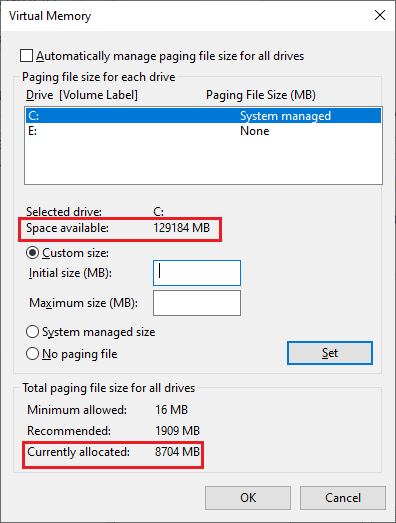
解決策 5: Windows オペレーティング システムを更新する
Microsoft Flight Simulator ゲームのまったく新しいアップグレード バージョンでは、本格的な機能を使用するには、更新されたオペレーティング システムが必要です。古い Windows システムを使用している場合は、以下の手順に従って更新することを検討する必要があります。
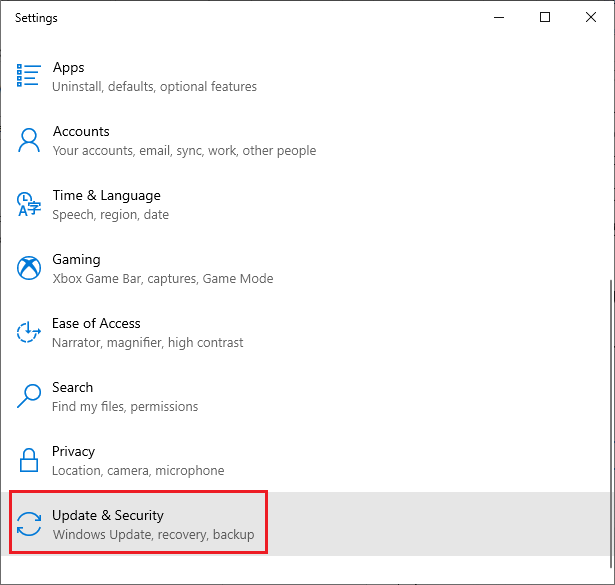
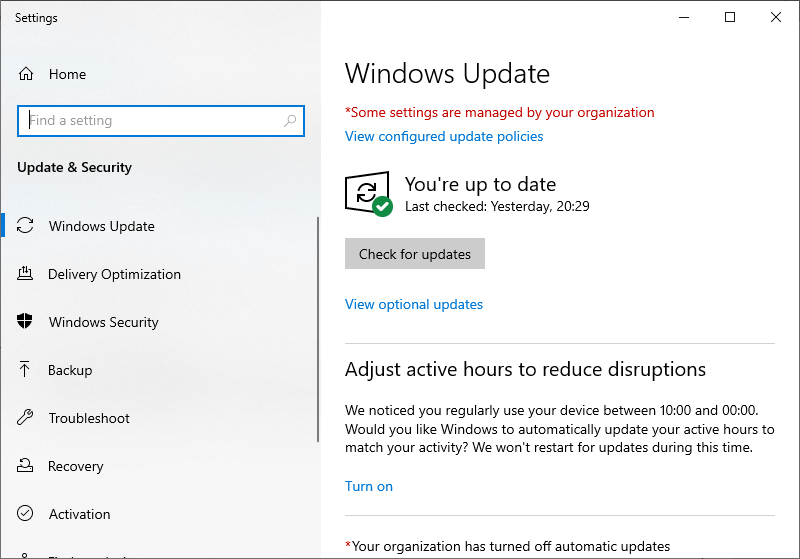
解決策 6: GPU ドライバーのアップデートを確認する
Microsoft Flight Simulator のようなグラフィックの激しいゲームを楽しむには、コンピューター上のすべてのグラフィック ドライバーが最新バージョンに更新されていることを確認する必要があります。ドライバーが古いと、Microsoft Flight Simulator がフリーズし続ける問題が発生する可能性があります。これを回避するには、以下の手順に従ってドライバーを更新してください。
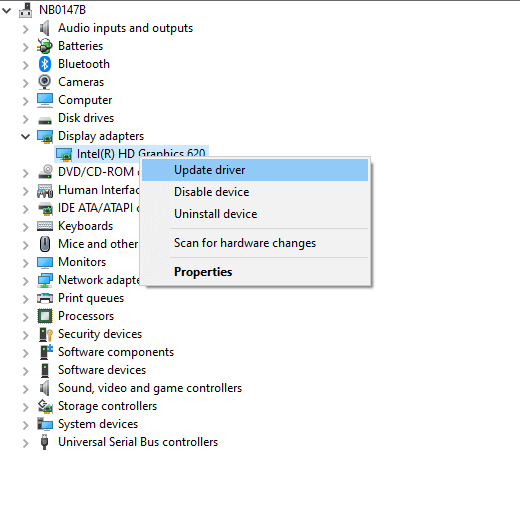
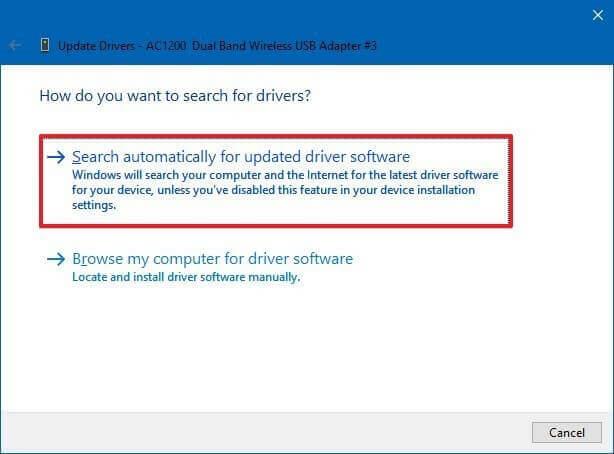
多くの場合、Windows は最新のドライバーを見つけることができないため、自動ドライバー アップデーターツールを使用することをお勧めします。これは、一度スキャンするだけでシステム ドライバー全体を検出して更新できる高度なツールです。
Microsoft Flight Simulator ゲームを再起動します。これで、クラッシュしたりフリーズしたりすることはありません。
解決策 7: ゲーム ファイルの整合性を確認する (Steam バージョン)
ゲームファイルまたはフォルダーのコンポーネントがいくつか破損していると、ゲームが頻繁にクラッシュしたりフリーズしたりすることがあります。これは、以下の手順に従ってゲーム ファイルの整合性を確認することで修正できます。
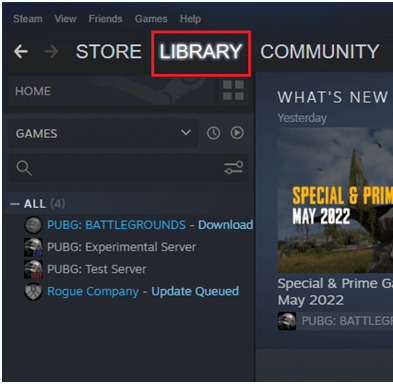
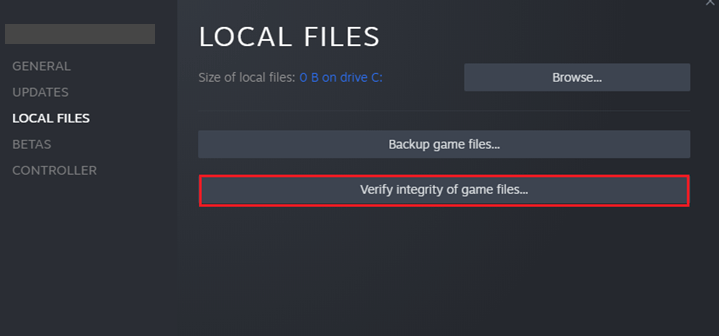
解決策 8: Discord 設定を調整する ( Discord バージョン)
Quality of Service 高パケット優先度、Cisco System, Inc が提供する OpenH264 ビデオ コーデック、ハードウェア アクセラレーションなどのいくつかの Discord 設定は、Microsoft Flight Simulator ゲームのデフォルト設定に干渉します。
ただし、これらすべての機能は PC からより多くのリソースを消費するため、ゲームに分散されるリソースは分割されます。Windows PC で次の手順に従って、Discord のこれらの設定をオフにすることをお勧めします。
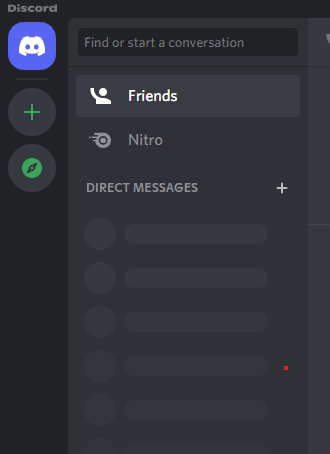
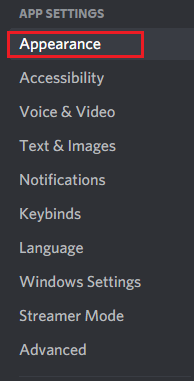
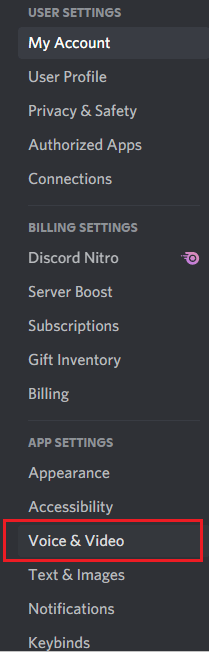
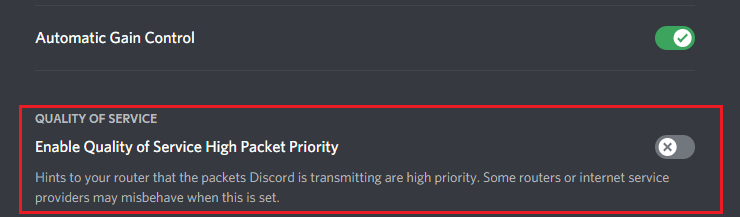
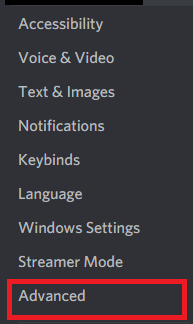
ゲームを再起動し、MSFS のランダム フリーズ問題が解決したかどうかを確認します。
解決策 9: Steam クラウド同期を無効にする ( Steam バージョン)
ゲームとゲームの進行状況を Steam クラウドに保存できます。これにより、新しいクライアント マシンにログインし、進行状況と設定を自動的にダウンロードできます。Steamでは便利な設定ですが、これによりファイルが蓄積され、その中のファイルやフォルダーが破損するとゲームがクラッシュする原因になります。
注: この方法では、ログブックが完全に削除されます。ただし、Microsoft Flight Simulator が起動時にクラッシュする場合は、指示に従ってください。
この問題を解決するには、以下の手順に従って、Steam でこの設定を無効にし、PC 上の Steam ユーザー データを削除します。
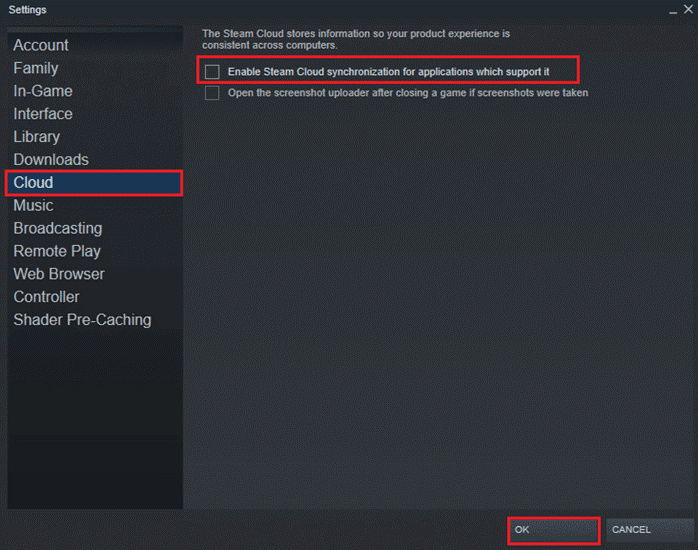
PC を再起動し、ゲームを再起動します。これがうまくいったかどうかを確認してください。
解決策 10: Microsoft Visual C++ コンポーネントを再インストールする
Visual C++ パッケージを再インストールすることをお勧めします。これらのパッケージはランタイム ライブラリ パッケージを更新してゲームを正しく実行し、MSFS のランダムなフリーズまたはクラッシュの問題を修正する可能性があります。
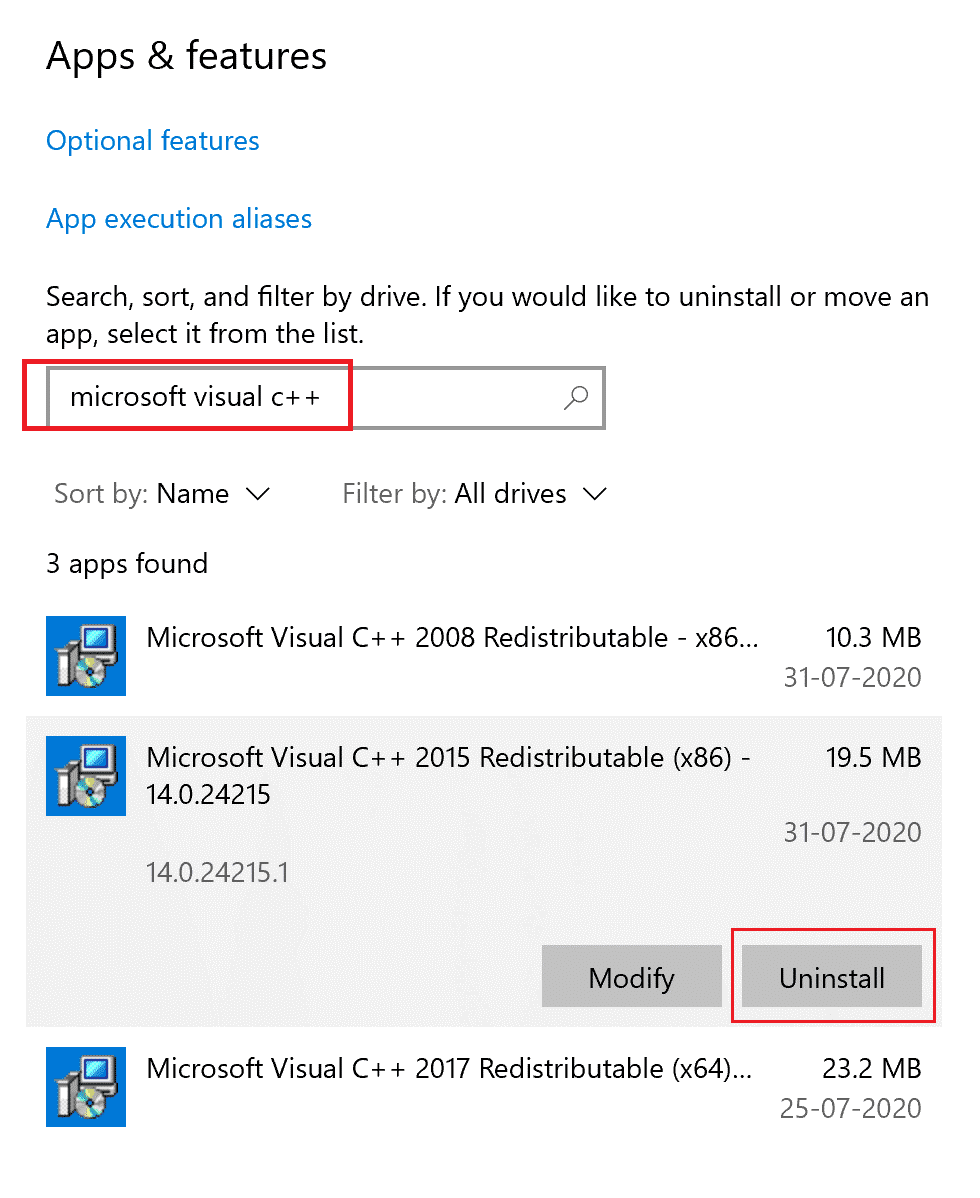
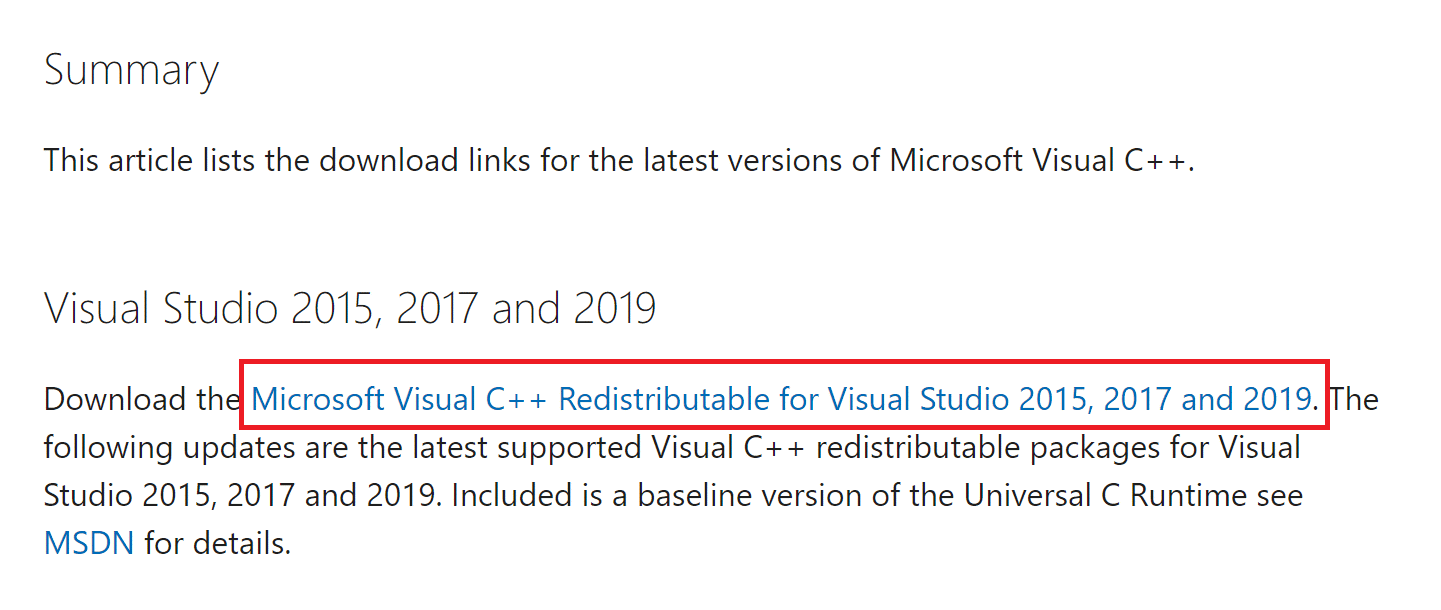
最後に、Microsoft Flight Simulator ゲームを再起動します。今ではクラッシュしたりフリーズしたりすることはありません。
解決策 11: DirectX エンドユーザー ランタイムをインストールする
Visual C++ 再頒布可能ファイルを再インストールすることとは別に、MSFS のクラッシュまたはフリーズの問題を解決するには、インターネットから DirectX Web インストーラーをダウンロードする必要があります。以下に手順を簡単に説明します。
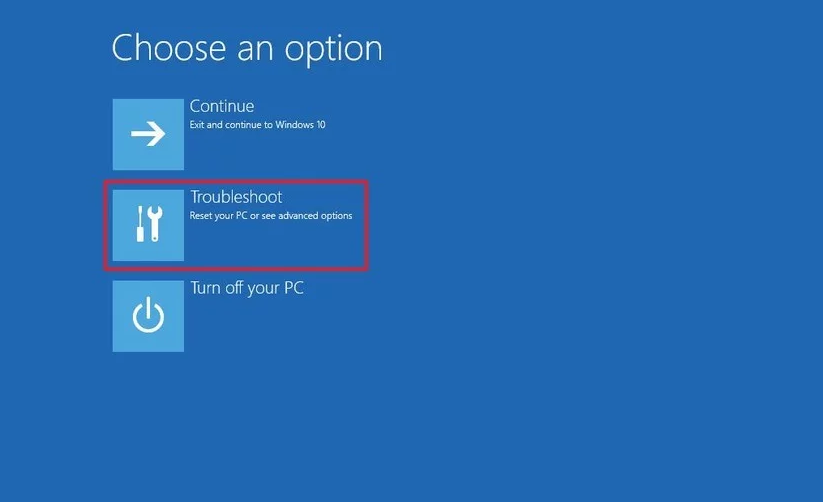
こちらもお読みください: [解決済み] Windows 10 に DirectX をインストールできない
解決策 12: Microsoft Flight Simulator を再インストールする
これは、依然として MSFS のフリーズまたはクラッシュの問題に直面しているユーザーに推奨される最後の解決策です。一部の破損したゲーム ファイルが競合し、ゲームのクラッシュやフリーズを引き起こす可能性があるため、ここではゲームを完全にアンインストールする必要があります。
Windows PC に Microsoft Flight Simulator ゲームを再インストールするには、次の手順に従ってください。
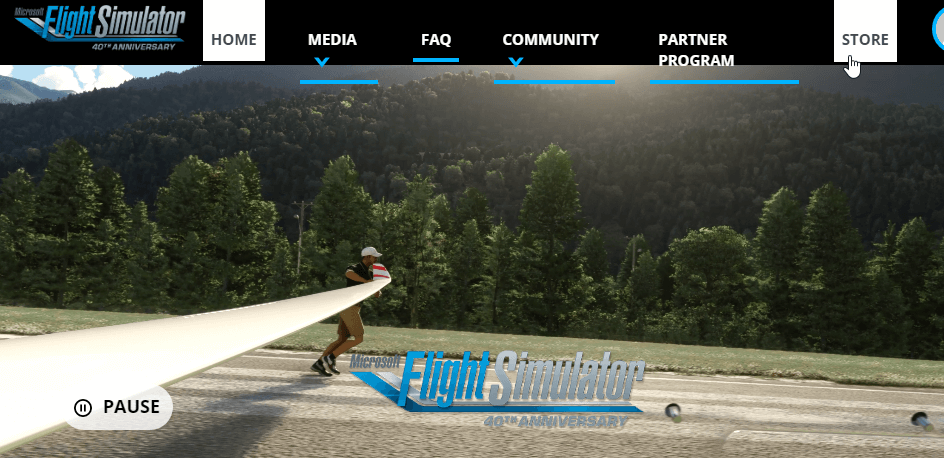
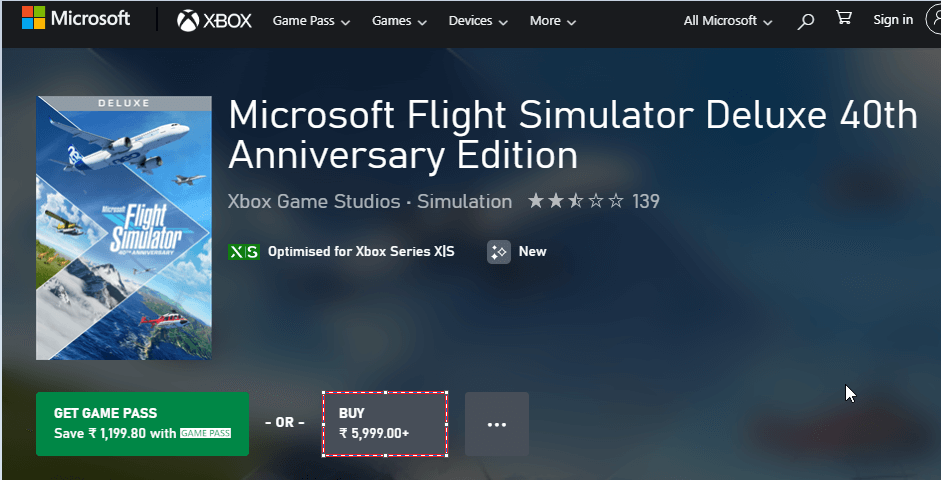
PC を再起動した後、新しくインストールした Microsoft Flight Simulator ゲームを再起動します。現在、MSFS のランダムなフリーズまたはクラッシュは解決されていると推定されています。
よくある質問
1: MSFS の実行を改善するにはどうすればよいですか?
MSFS の動作を改善するには、Nvidia コントロール パネルの設定で次の設定を変更します。
2: MSFS は Windows 11 で動作しますか?
はい、Microsoft Flight Simulator ゲームは、Xbox Series X|S 上の Windows 11 PC、Xbox Game Pass を搭載した PC、PC Game Pass、Windows 10/11 Steam、Xbox One でも動作します。
Windows PC でゲームのパフォーマンスを最適化する最良の方法
これにより、システム リソースが最適化されてゲームが強化され、より良いゲームプレイが提供されます。これだけでなく、 遅延や低い FPS の問題などの一般的なゲームの問題も解決します。
結論
つまり、これは Windows 10 および 11 PC における MSFS のフリーズまたはクラッシュの問題に関するすべてです。
ここでは、Microsoft Flight Simulator のフリーズ、クラッシュ、途切れ、その他の問題を修正するための完全な解決策をリストするために最善を尽くしました。提示された解決策を 1 つずつ実行して問題を解決してください。
幸運を..!
Rustに直面すると、起動時または読み込み中にクラッシュし続けます。その後、指定された修正に従って、Rushクラッシュの問題を簡単に停止します…
Intel Wireless AC 9560 コード 10 の修正方法について詳しく解説します。Wi-Fi および Bluetooth デバイスでのエラーを解決するためのステップバイステップガイドです。
Windows 10および11での不明なソフトウェア例外(0xe0434352)エラーを修正するための可能な解決策を見つけてください。
Steamのファイル権限がないエラーにお困りですか?これらの8つの簡単な方法で、Steamエラーを修正し、PCでゲームを楽しんでください。
PC での作業中に Windows 10 が自動的に最小化される問題の解決策を探しているなら、この記事ではその方法を詳しく説明します。
ブロックされることを心配せずに学生が学校で最もよくプレイするゲーム トップ 10。オンラインゲームの利点とおすすめを詳しく解説します。
Wordwallは、教師が教室のアクティビティを簡単に作成できるプラットフォームです。インタラクティブな体験で学習をサポートします。
この記事では、ntoskrnl.exeの高いCPU使用率を解決するための簡単な方法を紹介します。
VACを修正するための解決策を探していると、CSでのゲームセッションエラーを確認できませんでした:GO?次に、与えられた修正に従います
簡単に取り除くために、ソリューションを1つずつ実行し、Windows 10、8.1、8、および7のINTERNAL_POWER_ERRORブルースクリーンエラー(0x000000A0)を修正します。


![[フルガイド]Steamのファイル権限の欠落エラーを修正する方法は? [フルガイド]Steamのファイル権限の欠落エラーを修正する方法は?](https://luckytemplates.com/resources1/images2/image-1234-0408150850088.png)



![[解決済み]Ntoskrnl.Exe高CPU使用率Windows10 [解決済み]Ntoskrnl.Exe高CPU使用率Windows10](https://luckytemplates.com/resources1/images2/image-5920-0408150513635.png)

